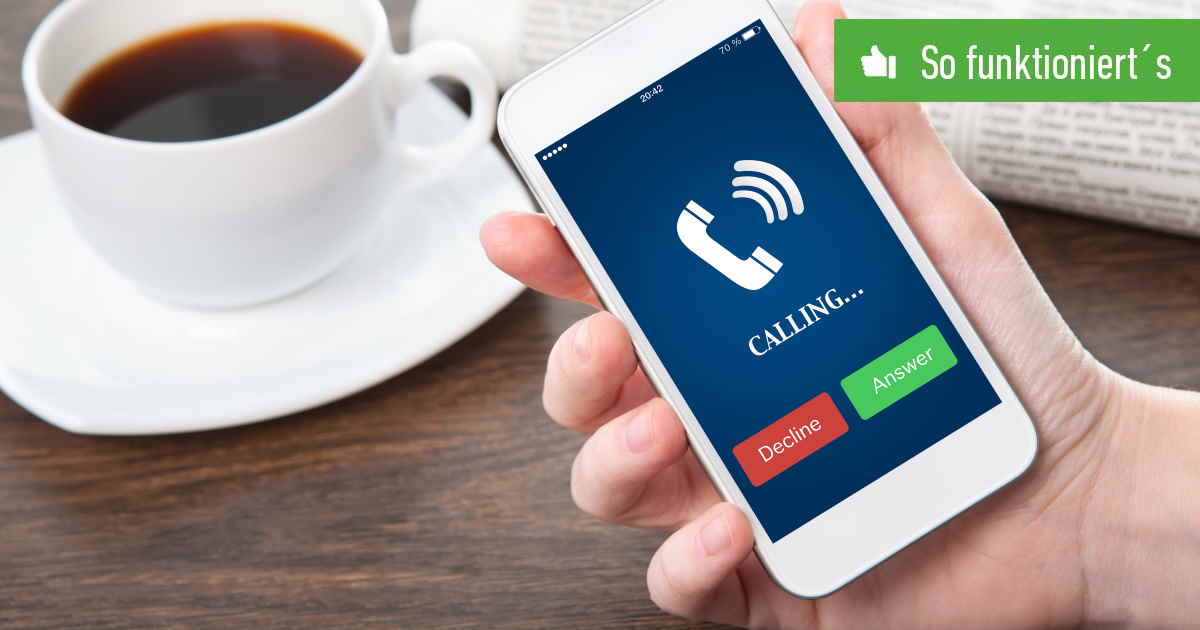Inhaltsverzeichnis
Damit Du bei einem eingehenden Anruf sofort hörst, wer am Ende der Leitung sitzt, weist Du einzelnen Kontakten einen individuellen Klingelton zu. Das funktioniert direkt über die Kontakte-App Deines Handys.
Du stellst sowohl auf dem iPhone als auch auf einem Android-Handy wie dem Samsung Galaxy S8 oder Galaxy S10 einen Klingelton für bestimmte Kontakte ein. Wir zeigen Dir, wie das funktioniert.
Anleitung für iPhone
- Öffne die allgemeine Einstellungen-App auf Deinem iPhone.
- Rufe die Kontakte-Optionen auf.
- Suche den Kontakt aus, für den Du einen bestimmten Klingelton aktivieren möchtest.
- In der Kontakt-Übersicht wählst Du Bearbeiten.
- Tippe auf den Pfeil rechts neben der Option Klingelton.
- Nun erreichst Du die Übersicht Deiner Klingeltöne. Wähle einen entsprechenden Sound aus.
Auch für Nachrichten über iMessage lassen sich individuelle Benachrichtigungstöne einrichten. Wähle für diese Einstellung Nachrichtenton aus.
Falls Dir ein passender Sound für einen bestimmten Kontakt fehlt, zeigen wir Dir, wie Du für das iPhone eigene Klingeltöne erstellst.
Anleitung für Android (Samsung Galaxy S8 und Co.)
Auch mit einem Android-Handy lassen sich Anruf-Sounds je Kontakt auswählen. So funktioniert das beim Samsung Galaxy S8:
- Öffne die Kontakte-App.
- Tippe auf den Kontakt, für den Du die Einstellung vornehmen willst.
- Drücke unten auf Bearbeiten.
- Scrolle in der Kontaktübersicht ganz nach unten.
- Hole mit Mehr anzeigen weitere Optionen auf den Bildschirm.
- Ganz unten findest Du die Auswahl Klingelton. Hier siehst Du rechts den aktuell eingestellten Rufton für diesen Kontakt. Hast Du noch keine Einstellung vorgenommen, steht hier Standardklingelton.
- Tippe auf die Zeile.
- Im nächsten Fenster wählst Du nun einen eigenen Klingelton für diesen Kontakt aus.
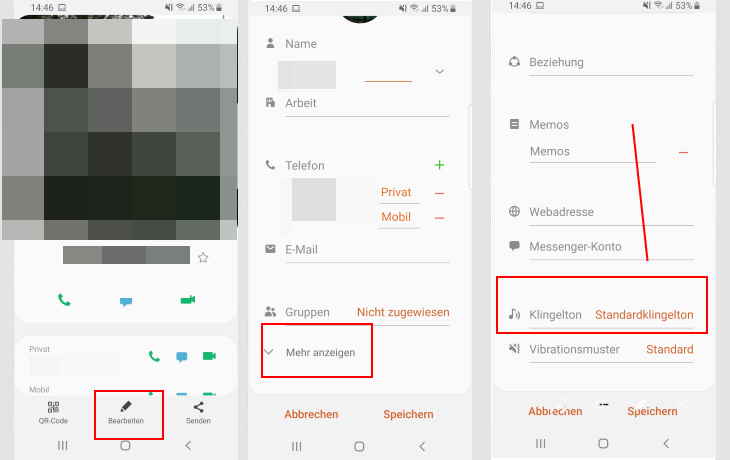
Beim nächsten Anruf ertönt somit die getroffene Auswahl, während bei anderen Kontakten weiterhin Dein Standard-Klingelton zu hören ist. Natürlich lässt sich die Einstellung für jeden Eintrag im Telefonbuch einzeln vornehmen, sodass Du für jeden Kontakt eine bestimmte Melodie hörst. An anderer Stelle zeigen wir Dir, wie Du den Benachrichtigungston nur für WhatsApp änderst.